解决win11ie浏览器无法打开的方法
- WBOYWBOYWBOYWBOYWBOYWBOYWBOYWBOYWBOYWBOYWBOYWBOYWB转载
- 2024-01-17 10:06:061226浏览
ie浏览器是win11系统中很重要的一部分,它能够帮助我们设置一些系统网络相关设置,但是有些朋友发现自己打不开win11的ie浏览器了,这时候我们可以使用命令符重启相关内容来解决,下面一起来看一下吧。

解决win11ie浏览器无法打开的方法
1、首先,右键点击开始菜单,选择“命令提示符(管理员)”选项打开。
2、打开之后,直接输入“Netsh winsock reset”的命令,按回车键确定。
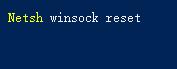
3、之后,再输入“netsh advfirewall reset”命令,继续按回车键确定。
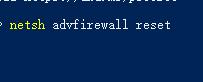
4、等待运行之后,将命令框关闭,重启一下系统就可以了。

以上是解决win11ie浏览器无法打开的方法的详细内容。更多信息请关注PHP中文网其他相关文章!
声明:
本文转载于:somode.com。如有侵权,请联系admin@php.cn删除

